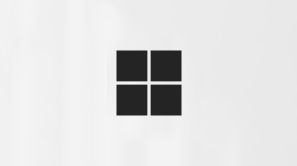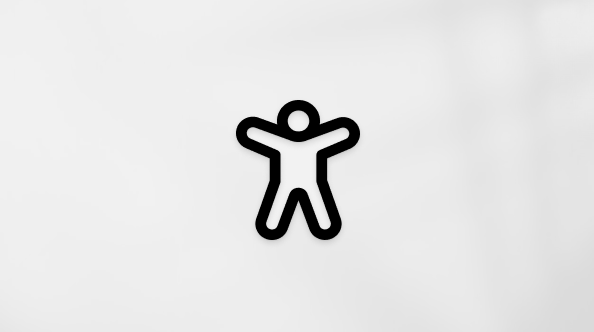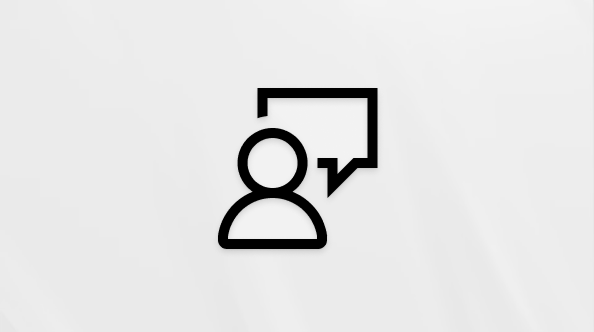Windows 11旨在让你更接近你喜欢的东西,在电脑比以往任何时候都更成为我们连接、创建和游戏方式的核心时推出的。 在设置Windows 11的最低系统要求时,我们侧重于三个指导原则,以确保提供出色的用户体验:
-
可靠性
-
安全
-
兼容性
若要深入了解我们的最低系统要求以及这些原则如何影响我们的决策,请检查此详细博客文章。
注意: 本文概述了在电脑上运行Windows 11的最低系统要求。 这些要求旨在确保现在和将来跨各种设备提供出色的计算体验。 添加到电脑的特定功能、应用和硬件可能超出这些最低要求。 有关功能特定要求的详细信息,请访问Windows 11规范页。 有关应用或硬件要求的其他详细信息,请与特定发布者或制造商检查。
运行Windows 11的最低系统要求
以下是你的电脑必须满足的最低系统要求:
1 Ghz 或更快,具有 2 个或更多核心,并出现在已批准的 CPU 列表中。 电脑中的处理器将是运行Windows 11 main决定因素。 时钟速度 (1 Ghz 或更快的要求) 和内核数 (2 个或更多) 是处理器设计所固有的,因为它在制造时并不被视为可升级的组件。
4 GB。 如果电脑的内存小于 4GB,有时有升级选项来获取额外的 RAM。 你可能想要咨询电脑制造商的网站或零售商,了解是否有简单且经济实惠的选项来满足Windows 11的最低要求。
64 GB 或更大的存储设备。 如果你的电脑没有足够大的存储驱动器,有时有升级驱动器的选项。 你可能想要咨询电脑制造商的网站或零售商,了解是否有简单且经济实惠的选项来满足Windows 11的最低要求。
适用于统一可扩展固件接口的 UEFI (,这是一种支持) 和安全启动的电脑 BIOS 的新式版本。 如果设备不满足最低要求,因为它不支持安全启动,你可能想要阅读本文,看看是否有步骤可以启用此功能。 只能使用 UEFI 启用安全启动,本文可帮助你了解更改设置以实现这一点的潜在选项。
与 DirectX 12 或更高版本的 WDDM 2.0 驱动程序兼容。
高清 (720p) 对角线大于 9 英寸的显示器,每个颜色通道 8 位。 如果屏幕大小小于 9 英寸,则 Windows 的预期用户界面可能不完全可见。
个人使用和Windows 11 家庭版Windows 11 专业版在初始设备设置期间需要 Internet 连接和Microsoft帐户。
设备必须运行Windows 10版本 2004 或更高版本,才能通过 Windows 更新 进行升级。 可通过设置 > 更新和安全性中的Windows 更新免费更新。
在 S 模式下升级到Windows 11
注意: 对于Windows 10 专业版、Windows 教育版和 Windows 企业版,S 模式在 Windows 11 中不再可用。 要升级到Windows 11的用户需要退出 S 模式,并且无法再次切换回去。 Windows 10 家庭版可以在 S 模式下升级到 Windows 11 家庭版,而无需退出 S 模式。
升级到 Windows 11 之前,请按照以下说明退出 S 模式:
-
在以 S 模式运行Windows 10的电脑上,打开“设置 >更新 & 安全 > 激活”。
-
找到切换到Windows 10 家庭版或切换到Windows 10 专业版部分,然后选择转到应用商店链接。
重要: 不要选择“ 升级 Windows 版本”下的链接。 这是一个不同的过程,将让你保持 S 模式。
-
在“Microsoft应用商店 (退出 S 模式或类似页面) 显示的页面上,选择” 获取 “按钮。 确认此作后,你将能够从 Microsoft 应用商店外部安装应用。
Windows 11升级资格
我们知道,一些客户需要一个易于使用的过程,以确定他们的电脑是否满足Windows 11的最低系统要求,并有资格进行升级。 为了帮助执行此作,我们提供了适用于Windows 10电脑的电脑运行状况检查应用。 除了诊断检查之外,还有一种简单的按钮方法可用于检查Windows 11的升级资格。
Windows 更新还提供了一种从设置 > 更新 & 安全 > Windows 更新 评估升级资格的方法。
注意: 这些选项专为非 IT 管理员管理的客户电脑而设计。 如果你的电脑由 IT 管理员管理,则应与他们检查评估资格和升级到Windows 11的选项。
重要:
-
在对电脑进行更改以使其符合升级条件的任何这些方案中,我们建议你等待升级,直到Windows 更新告知设备已准备好Windows 11。
-
对于那些由于设备不合格而无法将其现有电脑升级到Windows 11且未准备好过渡到新设备的用户,Windows 10仍然是一个可靠的选择。 Windows 10将继续支持到 2025 年 10 月 14 日
你可能还喜欢...
Microsoft电脑管家来帮助提高计算机性能。 并非在所有区域设置中都可用。